شرح برنامج Roehsoft RAM: زيادة حجم الرام للاندرويد
جدول المحتوى
يعاني العديد من مستخدمي اندرويد من ثقل الهاتف الذكي اثناء العمل على التطبيقات او الالعاب الكبيرة، ويرجع الامر بالدرجة الاولى الى نوع وقوة المعالج وايضا الى مساحة الذاكة العشوائية “الرام RAM”، ما يدفع المستخدم الى البحث المكثف عن طرق او تطبيقات زيارة حجم الرام للاندرويد عن طريق الذاكرة الخارجية، سواء كان يملك صلاحيات الروت او انه يود زيادة رام الهاتف بدون روت.

يعتبر برنامج ROEHSOFT RAM Expander من اقوى واشهر تطبيقات زيادة حجم و مساحة الرام للاندرويد بالاعتماد على مساحة الذاكرة الخارجية SD Card، وفي هذا المقال نقدم لك شرح مبسط لكيفية زيادة الرام عبر برنامج سوابر مع رابط مباشر لتحميله مجانا.
زيادة حجم الرام للاندرويد بدون روت:
في هذه الفقرة، سنتحدث عن زيادة مساحة الرام على هواتف اندرويد التي لا تملك صلاحيات الروت، ومن طبيعة الحال فهذه الهواتف لا يمكن فيها القيام باعدادات متقدمة وتعديلات كبيرة في النظام، وعليه لا يمكن بشكل ملموس زيادة مساحة الرام مباشرة، كل ما في الامر انه علينا اتباع العديد من النصائح لتقليل الضغط على الذاكرة العشوائية المتوفرة في الجهاز:
1- حذف او توقيف التطبيقات التي لا نستعملها:
من الطبيعي ان الهواتف الذكية تأتي محملة بالعديد من التطبيقات والالعاب الافتراضة، لعل اولها تطبيقات جوجل، ومن الجيد حذف هذه التطبيقات اذا ما كنا لا نحتاجها، الا ان ان الحذف النهائي لتطبيقات النظام سيتطلب صلاحيات الروت، بل ويمكنك الغاء تفعيل التطبيقات او توقيفها من الاعدادات ثم مدير التطبيقات ثم اختر التطبيق ثم Disable او إيقاف.
2. حذف الملفات المؤقة (الكاش Cache):
تكمن مهمة الكاش (البيانات المخزنة مؤقتًا) في تسريع الأداء، وذلك عبر تخزين الملفات التي تستعملها التطبيقات آنيا لسهولة وسرعة الرجوع اليها، لكن الكاش قد يتسبب بالعكس في بطئ الهاتف عندما تتكاثر هذه الملفات، وقد يؤدي حذف الكاش حينها إلى تحسين الأداء، لحذف هذه الملفات المؤقتة اذهب إلى الإعدادات، ثم إلى التخزين Storage. اضغط على “البيانات المخزنة مؤقتا” Cached data، ثم قم بالموافقة على الرسالة التي تسألك إن كنت تريد حقا حذف الكاش لجميع التطبيقات.
3. تنظيف الرام:
من الجيد ان نهتم بقوة الرام في الهاتف، فحتى لو اننا لا نستطيع زيادة الرام، الا انه بامكاننا الاهتمام بنظافتها وقتل التطبيقات التي تملك مساحة من الرام في الخلفية، لذى سنحتاج بعض التطبيقات التي تساعد في ذلك مثل تطبيق (memory booster-ram optimizer) والذي يقوم بتسريع أداء التطبيقات والألعاب بنسبة كبيرة جدا.
إقرأ أيضا:
شرح برنامج roehsoft لزيادة حجم الرام (روت):
في هذه الفقرة سنتحدث عن الزيادة الحقيقية للرام على هواتف أندرويد، الا اننا سنحتاج صلاحيات الروت على الهاتف، ويمكنك الحصول على صلاحيات الروت باتباع احد الشروحات على موقعنا مثل شرح تطبيق Kingo Root او تطبيقات الروت الأخرى.
بعد الحصول على صلاحيات روت، سنعمل على زيادة الرام في الهاتف ﻋﻦ ﻃﺮﻳﻖ ﺍﺳﺘﺨﺪﺍﻡ ﺑﻄﺎﻗﺔ ﺍﻟﺬﺍﻛﺮﺓ ﺍﻟﺨﺎﺭﺟﻴﺔ ( ﺍﻟﻤﻴﻤﻮﺭﻱ كارد – SD card) ﻛﺮﺍﻡ ﺍﺿﺎفية ﻭﺳﻨعتمد ﻓﻲ ﻫﺬﻩ ﺍﻟﻄﺮﻳﻘﺔ على ملف سواب Swap الذي يعرف به نظام لينكس ككل، وهو ﻣﻠﻒ ﻳﺘﻢ ﺍﻧﺸﺎﺀﻩ ﻓﻲ الذاكرة الخارجية ليعمل ﻛﺮﺍﻡ ﺍﺿﺎﻓﻲ ﻟﻠﺠﻬﺎﺯ حيث يقوم ﺍﻟﻬﺎﺗﻒ ﺑﺎﺳﺘﺨﺪﺍﻡ هذا ﺍﻟﺮﺍﻡ ﺍﻻﺿﺎﻓﻲ ﻓﻲ ﻋﻤﻠﻴﺎﺗﻪ اذا امتلئ الرام الأصلي مما يجعل الهاتف سريع ويتجنب التشنجات.
المتطلبات:
- بطاقة ﺫﺍﻛﺮﺓ خارجية بحجم (4Gb) فما فوق.
- صلاحيات الروت على الهاتف.
- تطبيق MemoryInfo & Swapfile Check لفحص توافق الهاتف مع السواب.
- ﺗﻄﺒﻴﻖ ROEHSOFT RAM Expande لتوسيع مساحة السواب (تحميل التطبيق مجانا)
ممزيات برنامج Roehsoft RAM Expander:
- تطبيق مجاني متوفر على متجر جوجل بلاي.
- يستخدم جزء من بطاقه الذاكرة ويحوله الى ذاكرة عشوائية رام عبر تقنية (SWAP MEMORY)
- حجم السواب والتوسيع فى الرام يصل الى حجم 4 جيجا.
- يمكن استخدام بطاقة الذاكرة من الفئة الثامنة او العاشرة.
- برنامج بسيط جدا وسهل الاستخدام، فقط بنقرات محدودة كما في الشرح أسفله.
شرح زيادة الرام عبر تطبيق roehsoft:
بعد تحميل التطبيقين أعلاه، نأتي الآن الى مراحل زيادة الرام.
1. أولا سنبدأ بالتأكد من أن الهاتف يدعم هذه التقنية المعتمدة وذلك عبر التطبيق الأول.
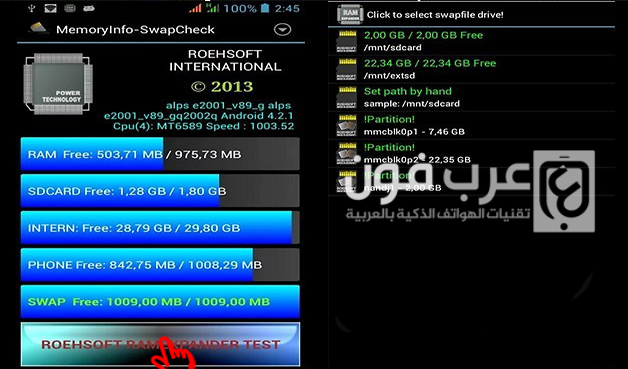
- قم بفتح تطبيق MemoryInfo & Swapfile Check.
- انقر على “Roehsoft ramexpander test” أسفل الشاشة.
- قم بإختيار SDCard أو ExtSDCard.
- أنقر على Click for result.
- إذا ظهرت عندك رسالة موافقة فإن هاتفك يتوفق مع هذه التقنية ويمكنك مواصلة الشرح.
2. الآن سنمر الى توسيع الرام عبر التطبيق الثاني.
- ﻗﻢ بفتح ﺗﻄﺒﻴﻖ ROEHSOFT RAM Expander ﻭﻣﻨﺤﻪ ﺻﻼﺣﻴﺎﺕ ﺍﻟﺮﻭﺕ.
- ﺣﺪﺩ ﺧﻴﺎﺭ Auto Run.
- قم بإختيار الحجم الذي تريده عبر تحريك المؤشر SWAP للرفع في الرام.
- قم بإختيار Optimale Value حتى تختار التعديلات الأوتوماتيكية لأكثر فاعلية و تجاوب.

- ثم أخيرا قم بتفعيل العملية بالضغط على Swap actif.

- انتظر الى حين انتهاء عملية انشاء ملف السواب.
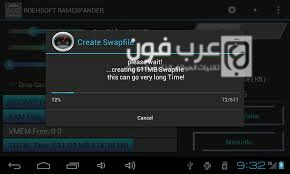
-
في النهاية ستلاحظ انه قد ﺗﻢ ﺍﻧﺸﺎﺀ ﺍﻟﺮﺍﻡ ﺍﻻﺿﺎﻓﻴﺔ ﺑﻨﺠﺎﺡ ﻭﺳﺘﻼﺣﻆ ﻣﺆﺷﺮ ﺍﻟﺮﺍﻡ كما في الصورة.
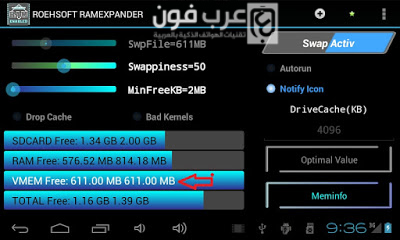
-
هكذا تكون قد أضفت مساحة الرام جديدة لهاتفك مبروك عليك.
الى هنا نأتي واياكم الى ختم المقال الذي شرحنا فيه خطوات تسريع الهواتف الذكية أندرويد بدور روت، مع شرح لبرنامج Roehsoft RAM Expander لزيادة حجم ومساحة الرام على اندرويد والذي كما ذكرنا انه يحتاج الى صلاحيات الروت. اذا كانت لديكم أية اسئلة فلا تترددوا بالتعليق.